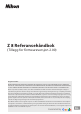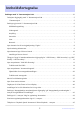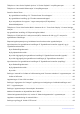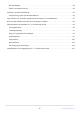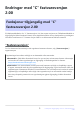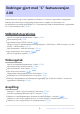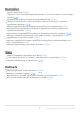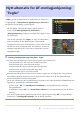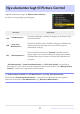Z 8 Referansehåndbok (Tillegg for firmwareversjon 2.00) Google Oversetter DENNE TJENESTEN KAN INNEHOLDE OVERSETTELSER LEVERT AV GOOGLE. GOOGLE FRASKRIVER SEG ALLE GARANTIER KNYTTET TIL OVERSETTELSENE, UTTRYKKELIGE ELLER UNDERFORSTÅTTE, INKLUDERT ALLE GARANTIER FOR NØYAKTIGHET, OG ALLE UNDERFORSTÅTTE GARANTIER FOR SALGBARHET, EGNETHET FOR ET BESTEMT FORMÅL OG UKRENGELIGHET.
Innholdsfortegnelse Endringer med "C" fastvareversjon 2.00. . . . . . . . . . . . . . . . . . . . . . . . . . . . . . . . . . . . . . . . . . . . . . . 5 Funksjoner tilgjengelig med "C" fastvareversjon 2.00. . . . . . . . . . . . . . . . . . . . . . . . . . . . . . . . . . . . . . . . . 5 "Fastvareversjon" . . . . . . . . . . . . . . . . . . . . . . . . . . . . . . . . . . . . . . . . . . . . . . . . . . . . . . . . . . . . . . . . . . . . . 5 Endringer gjort med "C" fastvareversjon 2.00. . . . . . . . . .
Tilføyelse av "Auto Series Playback Options" til "Series Playback" i avspillingsmenyen. . . . . . . . . . . 46 Tilføyelse av "Automatisk bilderotasjon" til avspillingsmenyen. . . . . . . . . . . . . . . . . . . . . . . . . . . . . . . . 47 Støtte for Power Zoom. . . . . . . . . . . . . . . . . . . . . . . . . . . . . . . . . . . . . . . . . . . . . . . . . . . . . . . . . . . . . . . . . . 48 Ny egendefinert innstilling: f12 " Tilordne Power Zoom-knapper ” . . . . . . . . . . . . . . . . . . . . . . . . .
Økt profillagring . . . . . . . . . . . . . . . . . . . . . . . . . . . . . . . . . . . . . . . . . . . . . . . . . . . . . . . . . . . . . . . . . . . . . 68 Koble til automatisk ved feil . . . . . . . . . . . . . . . . . . . . . . . . . . . . . . . . . . . . . . . . . . . . . . . . . . . . . . . . . . . 68 Endringer i Synchronized Release. . . . . . . . . . . . . . . . . . . . . . . . . . . . . . . . . . . . . . . . . . . . . . . . . . . . . . . . . 69 Konfigurere og bruke Synchronized Release . . . . . .
Endringer med "C" fastvareversjon 2.00 Funksjoner tilgjengelig med "C" fastvareversjon 2.00 Z 8 Referansehåndbok er for "C" fastvareversjon 1.01 (den nyeste versjonen av Z 8 Referansehåndbok er tilgjengelig fra Nikon Download Center). Dette kapittelet beskriver de nye funksjonene og endringene introdusert med kamera "C" firmware versjon 2.00. De to dokumentene skal leses sammen.
Endringer gjort med "C" fastvareversjon 2.00 Funksjonene som er lagt til eller oppdatert med kamera "C" firmware versjon 2.00 er oppsummert nedenfor. Mer informasjon er tilgjengelig på sidene som er oppført. For informasjon om menyelementer og standardinnstillinger for "C"-fastvareversjon 2.00, se 'Menyelementer og standarder for "C"-fastvareversjon 2.00' ( 0 89 ).
Kontroller Støtte for Power Zoom ( 0 48 ) Tilføyelse av "Focus Point Border Width"-elementet til a11 "Focus Point Display" i Custom Settingsmenyen ( 0 50 ) Ny egendefinert innstilling: d5 “Eksponeringsforsinkelsesmodus” ( 0 51 ) Tilføyelse av «Trykk halvt for å avbryte zoom (MF)»-elementet til d18 og g17 i menyen for egendefinerte innstillinger ( 0 52 ) Eksponeringskompensasjon og hvitbalanse kan nå endres under opptaksfunksjon ( 0 53) Nye alternativer for egendefinerte innstillinger f2 “Egendefinerte kontr
Nytt alternativ for AF-motivgjenkjenning: "Fugler" [ Fugler ] er lagt til alternativene for gjenkjenning av emner som er tilgjengelige i [ Alternativer for gjenkjenning av AF-motiv ] i menyene for fotografering og videoopptak. Når det gjelder videoopptaksmenyen, gjøres valget av motiv via [ AF motivgjenkjenning alternativer ] > [ Motivgjenkjenning ]. Separate motivtyper kan velges for fotoog videomodus.
Nye bracketing-inkrementer Nye alternativer er tilgjengelige for bracketing-trinn når [ AE og blits bracketing ], [ AE bracketing ], eller [ Flash bracketing ] er valgt for [ Automatisk bracketing ] > [ Auto bracketing set ] i fotoopptaksmenyen. Inkrementer på 1,3, 1,7, 2,3 og 2,7 EV er lagt til tilgjengelige alternativer når ¹⁄₃ trinn er valgt for egendefinert innstilling b2 [ EV-trinn for eksponeringskontroll ].
Nye elementer lagt til Picture Control Følgende 3 elementer er lagt til [ Still inn Picture Control ] i menyene for fotografering og videoopptak. Alternativ Beskrivelse Har milde graderinger fra høylys til skygger, og produserer myke 2 [ Flat Monokrom ] 3 [ Deep Tone Monochrome ] Velg for litt mørkere toner i området fra skygger til mellomtoner, med lysstyrke som øker raskt etter hvert som toner går fra mellomtoner til høylys.
Innstillinger Picture Control Alternativene som er tilgjengelige når [ Flat Monochrome ] eller [ Deep Tone Monochrome ] er valgt er som følger. - [ Rask skarp ] - [ Skjerping ] - [ Sliping i mellomområdet ] - [ Klarhet ] - [ Kontrast ] - [ Lysstyrke ] - [ Filtereffekter ] - [ Toning ] Alternativene som er tilgjengelige når [ Rich Tone Portrait ] er valgt er som følger.
Tillegg av "Large" til størrelsesalternativer tilgjengelig for " JPEG Primary - JPEG Secondary" og "HEIF Primary - HEIF Secondary" [ Large ] er lagt til størrelsesalternativene som er tilgjengelige for kopier som er tatt opp på minnekortet i det sekundære sporet når [ JPEG primær - JPEG sekundær ] eller [ HEIF primær HEIF sekundær ] er valgt for [ Sekundær sporfunksjon ] i fotoopptaksmenyen.
Nytt menyelement: "Pixel Shift Shooting" A [ Pixel shift-opptak ] elementet er lagt til i fotoopptaksmenyen. Kameraet tar automatisk en serie med NEF ( RAW ) bilder, og endrer posisjonen til bildebrikken med hvert enkelt. Bildene kan blandes ved hjelp av Nikon NX Studio-programvare for å lage et enkelt høyoppløselig bilde. Alternativ [ Pixel shift-opptaksmodus ] Beskrivelse [ På (serier) ]: Ta flere serier med pikselskiftbilder.
Ta bilder med Pixel Shift D Før opptak Pixel shift er beregnet på bilder av landskap, bygninger og andre statiske motiver tatt med kameraet på et stativ. De ønskede resultatene kan derfor ikke oppnås med motiver i bevegelse eller bilder tatt uten stativ. For å forbedre bildekvaliteten til de resulterende pikselforskyvningsbildene, anbefaler vi å utføre pikselmapping via [ Pixel mapping ] i oppsettmenyen før du tar bilder. Ta et testbilde med gjeldende innstillinger.
3 Velg en [ Pixel shift-opptaksmodus ]. Marker [ Pixel shift shooting mode ] og trykk på 2 . Trykk på 1 eller 3 for å velge [ På (serie) ] eller [ På (enkelt bilde) ], og trykk deretter på J . - Bildekvaliteten vil bli fastsatt til [ RAW ]. Et ikon vil vises i opptaksdisplayet. 4 Velg [ Antall bilder ]. Marker [ Antall bilder ] og trykk på 2 . Velg antall bilder med 1 eller 3 og trykk på J .
5 Velg en verdi for [ Forsinkelse ]. Marker [ Delay ] og trykk på 2 . Velg forsinkelsen mellom at utløserknappen trykkes helt ned og starten på pikselskiftfotografering. Velg en forsinkelse (i sekunder) med 1 eller 3 og trykk på J. 6 Velg en verdi for [ Intervall til neste bilde ]. Marker [ Intervall til neste bilde ] og trykk på 2 . Velg intervallet mellom bildene, i sekunder. Velg et intervall (i sekunder) med 1 eller 3 og trykk på J . 7 Ram inn bildet, fokuser og ta bilder.
8 Bland NEF ( RAW )-bildene med NX Studio. Se NX Studios online hjelp for detaljerte instruksjoner. De ønskede resultatene oppnås kanskje ikke hvis motivet beveget seg eller lyset endres under opptak. Avslutter Pixel Shift For å avslutte pixel-shift-fotografering før alle bildene i den gjeldende serien er tatt, trykker du utløseren halvveis ned eller trykker J knappen mellom bildene. D Under fotografering Et Z -ikon blinker i kontrollpanelet under opptak.
D Forsiktig: Pixel Shift I kontinuerlige utløsermodus vil ikke kameraet ta bilder kontinuerlig mens utløseren holdes helt nede. Endring av kamerainnstillinger mens pikselskift pågår, kan føre til at opptaket avsluttes. Langtidseksponeringer ("Bulb" eller "Time") støttes ikke. Hvis lukkerhastigheten er satt til Bulb eller Time , vil [ Bulb ] eller [ Time ] blinke i opptaksdisplayet og kontrollpanelet. Fokusmodus for autofokus er fast på AF-S .
Nytt menyelement: "Automatisk opptak" [ Autofangst ] elementer er lagt til i menyene for fotografering og videoopptak. Disse elementene brukes til å ta serier eller ta opp video automatisk når kameraet oppdager at motivet oppfyller visse betingelser, for eksempel at det er i rammen, innenfor et visst avstandsområde og beveger seg i en bestemt retning. De kan til og med hjelpe fotografer med å ta bilder eller spille inn videoer automatisk uten å være tilstede.
Skjermbildet for autoopptaksinnstillinger Innstillingsskjermen for automatisk opptak kan vises ved å velge [ Start ] for [ Autofangst ] i menyen for bildeopptak eller videoopptak. Marker elementer og trykk på J for å vise alternativer for det valgte elementet. 1 2 3 1 2 3 4 5 6 4 5 6 [ Fangstkriterier ] [ Avansert: Bevegelse ] [ Avansert: Emnegjenkjenning ] Alternativ [ Avansert: Avstand ] [ Målområde ] [ Tidsvalg ] Beskrivelse Juster kriterier for automatisk fangst.
Alternativ Beskrivelse Dette alternativet trer i kraft bare hvis [ Bevegelse ] er [ Avansert: Bevegelse ] valgt ( M ) for [ Fangstkriterier ]. Den brukes til å velge bevegelsesretningen, størrelsen og hastigheten til motiver som vil utløse automatisk opptak ( 0 29 ). Dette alternativet trer i kraft bare hvis [ Emnedeteksjon ] er [ Avansert: Emnegjenkjenning ] valgt ( M ) for [ Capture criteria ]. Den brukes til å velge typen og størrelsen på motiver som skal utløse automatisk fangst ( 0 32 ).
Ta bilder med autoopptak D Før opptak Vi anbefaler å bruke en av følgende strømkilder for å forhindre tap av strøm mens opptak pågår: - Et fulladet batteri - En valgfri EH-7P ladeadapter - En valgfri EH‑8P AC-adapter med en UC‑E25 USB kabel (med Type C-kontakter i begge ender) - En valgfri EP‑5B strømkontakt med en EH‑5d, EH‑5c eller EH‑5b AC-adapter I fotomodus er bare [ FX (36×24) ] og [ DX (24×16) ] bildeområder tilgjengelige.
4 Plasser fokuspunktet. Velg en AF-områdemodus og plasser fokuspunktet i det området av rammen der du forventer at motivet vil vises. Hvis autofokus er aktivert, vil kameraet midlertidig bytte til fokusmodus AF‑C under autoopptak. Hvis [ Auto-område-AF ] er valgt for AF-områdemodus, synker den faktiske bildefrekvensen til 15 fps når en bildefremføringshastighet på 20 fps er valgt i kontinuerlig høyhastighetsmodus.
8 Marker [ Capture criteria ] og trykk på J . Juster kriterier for automatisk fangst. Marker alternativer og trykk på J for å velge ( M ) eller velge bort ( U ). Trykk på X for å lagre endringene og gå tilbake til skjermbildet for automatisk opptak. 9 Juster innstillingene for hvert av kriteriene som er valgt for [ Capture criteria ]. For informasjon om kriteriene som er tilgjengelige når [ Bevegelse ] er aktivert ( M ), se " Fangstkriterier " > " Bevegelse "' ( 0 29 ).
10 Marker [ Målområde ] og trykk på J Velg fokuspunktene som brukes for motivgjenkjenning når [ Auto-område AF ] er valgt for AF-områdemodus. Valg av målområde er ikke tilgjengelig i andre AF-områdemoduser. Hvis en annen modus er valgt, fortsett til trinn 11. Valg av målområde kan brukes til å deaktivere fokuspunkter i områder av rammen som er blokkert av hindringer, eller som på annen måte kan ignoreres for gjenkjenning av gjenstander, for å sikre at det ønskede motivet kan oppdages mer pålitelig.
11 Marker [ Tidsvalg ] og trykk på J Bruk [ Valg av opptakstid ] for å velge lengden på hver enkelt serie eller videoopptak; alternativene inkluderer [ OFF ] (ingen grense) og verdier fra 1 sekund til 30 minutter. Når et annet alternativ enn [ AV ] er valgt, fortsetter opptaket i den valgte tiden selv om utløserbetingelsene ikke lenger er oppfylt.
13 Sjekk at kameraet kan oppdage motiver etter ønske ved å bruke de valgte kriteriene. Motiver oppdaget av kameraet vises med grønne bokser i dialogboksen for bekreftelse av innstillinger. Du kan velge fokuspunktet når et annet alternativ enn [ Auto-område-AF ] er valgt for AF-område-modus. Hvis du velger [ Wide-Area AF (C1) ] eller [ Wide-Area AF (C2) ] for AF-område-modus, kan du velge størrelsen på fokusområdet ved å holde inne fokusmodus-knappen og trykke på 1 , 3 , 4 eller 2 .
D Auto Capture Standby Display " A-CAP " vil vises i kontrollpanelet. Et X ikon vil blinke i opptaksdisplayet. Tip: Pre-Release Capture Innstillingene som er valgt for egendefinert innstilling d3 [ Pre-Release Capture options ] gjelder når [ C30 ], [ C60 ] eller [ C120 ] er valgt for utløsermodus. Tip: Stillemodus Stille modus kan aktiveres ved å velge [ PÅ ] for [ Stille modus ] i oppsettmenyen.
" Capture Criteria " > " Motion " Dette alternativet brukes til å velge bevegelsesretningen, størrelsen og hastigheten til motiver som vil utløse automatisk opptak. 1 Uthev [ Avansert: Bevegelse ] i skjermbildet for automatisk fangstinnstillinger og trykk på J . Bevegelseskriterier vil vises. 2 Trykk på W ( Q )-knappen og velg veibeskrivelse. Retningskriterier vil vises. Marker veibeskrivelser og trykk på J for å velge ( M ) eller velge bort ( U ).
3 Roter hovedkommandohjulet for å velge motivets hastighet. Roter hovedkommandohjulet for å velge en [ Hastighet ] på [ 1 ] til [ 5 ]. Velg høyere verdier for å begrense motivgjenkjenning til motiver i rask bevegelse, lavere verdier for å inkludere motiver som beveger seg med lavere hastighet. Tip: Størrelse og hastighet Motiver som oppfyller kriteriene for [ Emnestørrelse ] og [ Hastighet ] vises med grønne bokser i skjermbildet for bevegelsesinnstillinger.
4 Roter underkommandohjulet for å velge motivstørrelsen. Roter underkommandohjulet for å velge en [ Subject Size ] fra [ 1 ] til [ 5 ]. Velg lavere verdier for å inkludere mindre motiver, høyere verdier for å begrense gjenkjenning av gjenstander til større motiver. Tip: Størrelsesalternativer Motiver som oppfyller kriteriene for [ Emnestørrelse ] og [ Hastighet ] vises med grønne bokser i skjermbildet for bevegelsesinnstillinger.
" Capture Criteria " > " Emnegjenkjenning " Dette alternativet brukes til å velge typene og størrelsene på motivet som utløser automatisk fangst. 1 Uthev [ Avansert: Motivgjenkjenning ] i skjermbildet for automatisk fangstinnstillinger og trykk på J . Kriterier for gjenkjenning av emner vil vises. 2 Trykk på W ( Q )-knappen og velg ønsket emnetype. Valgene dine er bil, mennesker, dyr, kjøretøy og fly. Trykk på J for å lagre endringene og gå tilbake til motivdeteksjonsdisplayet.
3 Roter hovedkommandohjulet for å velge motivstørrelsen. Velg en [ Subject Size ] fra verdiene [ 1 ] til [ 5 ]. Velg lavere verdier for å inkludere mindre motiver, høyere verdier for å begrense gjenkjenning av gjenstander til større motiver. Tip: Størrelsesalternativer Emner som oppfyller kriteriet for [ Emnestørrelse ] vises med grønne bokser i gjenkjenningsdisplayet. Den tilsynelatende motivstørrelsen (som en prosentandel av synsvinkelen) for hver innstilling er oppført nedenfor.
" Fangstkriterier " > " Avstand " Velg maksimale og laveste avstander som kameraet skal registrere motiver for automatisk opptak. Automatisk fotografering fortsetter mens motivet er innenfor det angitte avstandsområdet. D "Avansert: Avstand" Du kan bruke funksjonen [ Avansert: Avstand ] når et NIKKOR Z-objektiv er festet. Den fungerer kanskje ikke med andre objektiver. 1 Marker [ Avansert: Avstand ] i skjermbildet for automatisk fangstinnstillinger og trykk på J . Avstandskriterier vil vises.
Tip: Finjustering av avstandene for "Nær" og "Far" Finjustering er kun tilgjengelig med Nikon Z-monteringsobjektiver, men ikke med NIKKOR Z 58mm f/0,95 S Noct. Tip: "Nær" og "Far" vises Avstandene for [ Nær ] og [ Langt ] vises kun i meter. De vil ikke vises i fot selv når [ Føtt (ft) ] er valgt for [ Avstandsenheter ] i oppsettmenyen. 3 Trykk på i knappen. Kameraet vil lagre endringene og returnere deg til skjermbildet for automatisk opptak.
D Autoopptak: Begrensninger Autoopptak kan ikke kombineres med enkelte kamerafunksjoner, inkludert: lange tidseksponeringer ("Pære" eller "Tid"), selvutløseren, bracketing, flere eksponeringer, HDR-overlegg, intervall-timer fotografering, time-lapse videoopptak, fokusskifte pixel shift skyting, og elektronisk VR.
Mer tid for forhåndsutgivelse Hvor lang tid kameraet vil fortsette å buffere bilder før det avbryter opptak under Pre-Release Capture-fasen av høyhastighets bildefangst + er økt fra 30 til 300 sekunder. Hvis et annet alternativ enn [ Ingen ] er valgt for egendefinert innstilling d3 [ Alternativer for forhåndsutgivelse ] > [ Prerelease burst ], en grønn prikk ( I ) vil vises i Y ikonet i opptaksdisplayet når utløseren trykkes halvveis ned. Hvis utløseren ikke trykkes helt ned før det har gått ca.
Nytt: Slow-motion-videoer [ 1920×1080; 30p × 4 (sakte film) ], [ 1920×1080; 25p × 4 (sakte film) ], og [ 1920×1080; 24p × 5 (sakte film) ] er lagt til alternativene som er tilgjengelige for [ Bildestørrelse/bildehastighet ] når [ H.264 8-bit (MP4) ] er valgt for [ Videofiltype ] i videoopptaksmenyen. Disse alternativene brukes til å ta opp sakte filmer . Videoer tatt med [ 1920×1080; 30p ×4 (sakte film) ], for eksempel, tas opp med en bildefrekvens på 120p og spilles av med en hastighet på 30p.
D Forsiktig: Ta opp videoer i sakte film Funksjoner som ikke kan brukes under sakte videoopptak inkluderer: - flimmerreduksjon, - elektronisk VR, og - tidskodeutgang. Når du tar opp via HDMI utgang til en ekstern opptaker, vil video bli tatt opp med opprinnelig hastighet, ikke i sakte film.
Fargebytte til Hi-Res Zoom In-Focus Display Fargen på fokuserte AF-områdeparentes som vises på opptaksskjermen når [ ON ] er valgt for [ Høyoppløselig zoom ] i videoopptaksmenyen er endret. Mens i tidligere versjoner av kamerafastvaren ble disse parentesene vist i rødt, fra "C" fastvareversjon 2.00 er de vist i grønt.
Innstillinger for lav ISO-følsomhet for NLog-video Alternativer for lav ISO-følsomhet som strekker seg fra Lo 0.3 til Lo 2.0 er lagt til valgene som er tilgjengelige for [ ISO-følsomhetsinnstillinger ] > [ ISO-følsomhet (modus M) ] i videoopptaksmenyen når [ N-logg ] er valgt som videotonemodus. Følsomheten kan settes til verdier under ISO 800 med omtrent 0,3 til 2,0 EV (tilsvarer henholdsvis ISO 640 og 200).
Endringer i høyoppløselige zoomhastigheter tilgjengelig i g8 "Høyoppløselig zoomhastighet" i menyen for egendefinerte innstillinger Egendefinert innstilling g8 [ Høyoppløselig zoomhastighet ] tilbyr nå et utvalg av 11 hastigheter, fra -5 til +5. Trykk på 4 eller 2 for å velge hastighet. Jo høyere verdi, jo høyere hastighet; jo lavere verdi, jo lavere hastighet.
Endringer til i -menyen "Velg for opplasting"-alternativer Det er gjort endringer i oppførselen til [ Velg for opplasting til datamaskin ] og [ Velg for opplasting (FTP) ] elementer i avspilling i menyen. Disse alternativene vises bare hvis kameraet er koblet til en datamaskin eller FTP-server.
Prioriterte opplastingsalternativer lagt til i -menyen [ Velg for prioritert opplasting til datamaskin ] og [ Velg for prioritert opplasting (FTP) ] elementer er lagt til i avspillingsmenyen. Disse alternativene vises bare hvis kameraet er koblet til en datamaskin eller FTP-server. For å merke gjeldende bilde for s opplasting og begynne opplasting umiddelbart, trykk på i knappen, uthev [ Velg for prioritert opplasting til datamaskin ] eller [ Velg for prioritert opplasting (FTP) ], og trykk på J .
Tilføyelse av "Playback Speed"-elementet til Video Playback i -menyen A [ Avspillingshastighet ] elementet er lagt til i videoavspillingsmenyen. Velg videoavspillingshastigheten fra [ Originalhastighet ], [ 1/2× hastighet ] og [ 1/4× hastighet ]. Avspillingen vil fortsette i sakte film med 1/2× hastighet eller 1/4× hastighet hvis henholdsvis [ 1/2× hastighet ] eller [ 1/4× hastighet ] er valgt.
Tilføyelse av "Auto Series Playback Options" til "Series Playback" i avspillingsmenyen [ Alternativer for automatisk serieavspilling ] har blitt lagt til alternativene som er tilgjengelige for [ Serieavspilling ] i avspillingsmenyen. Velg alternativer for visning av serier når [ Automatisk serieavspilling ] er satt til [ PÅ ]. Alternativ Beskrivelse [ Sløyfeavspilling ] Hvis [ ON ] er valgt, vil gjeldende serie spilles av gjentatte ganger.
Tilføyelse av "Automatisk bilderotasjon" til avspillingsmenyen en [ Automatisk bilderotasjon ] elementet er lagt til avspillingsmenyen. Hvis [ PÅ ] er valgt, tas informasjon om kameraretningen da bildet ble tatt. Under avspilling på kameraet eller på en datamaskin roteres bildene automatisk ved hjelp av den registrerte orienteringsinformasjonen. Hvis [ OFF ] er valgt, registreres ikke informasjon om kameraretning. I dette tilfellet er bilder som vises under avspilling alltid i liggende (bred) orientering.
Støtte for Power Zoom Kameraet støtter nå powerzoom for bruk med powerzoomobjektiver (PZ). I tillegg til å bruke objektivets zoomring, har du nå muligheten til å zoome kraftzoomobjektiver festet til kameraet inn og ut ved hjelp av kamerakontroller ("power zoom"). Ny egendefinert innstilling: f12 " Tilordne Power Zoom-knapper ” Velg om X og W ( Q )-knappene kan brukes til motorzoom under stillbilder når et motorzoomobjektiv er festet.
Tip: Tilordne Power Zoom til kamerakontroller Motorzoom-rollen kan tildeles kamerakontroller ved å bruke alternativer som nylig er lagt til Egendefinerte innstillinger f2 [ Egendefinerte kontroller (fotografering) ] og g2 [ Egendefinerte kontroller ]. Denne rollen kan tildeles til Fn1- og Fn2- knappene ( 0 54 ).
Tilføyelse av "Focus Point Border Width"elementet til a11 "Focus Point Display" i Custom Settings-menyen A [ Fokuspunkts kantbredde ] element har blitt lagt til a11 [ Fokuspunktvisning ] i Custom Settingsmenyen. Velg mellom 3 fokuspunktkantbredder, fra [ 1 ] til [ 3 ].
Ny egendefinert innstilling: d5 "Eksponeringsforsinkelse" en [ Eksponeringsforsinkelsesmodus ] elementet er lagt til i Custom Settings-menyen ved posisjon d5. Den kan brukes til å forsinke utløseren av lukkeren til ca. 0,2 til 3 sekunder etter at utløserknappen er trykket ned, og bidrar til å redusere uskarphet forårsaket av kamerarystelser. Hvis et annet alternativ enn [ Av ] er valgt, vises et z ikon i opptaksdisplayet.
Tilføyelse av «Trykk halvt for å avbryte zoom (MF)»-elementet til d18 og g17 i menyen for egendefinerte innstillinger A [ Trykk halvveis for å avbryte zoom (MF) ] elementet er lagt til d18 og g17 i menyen Custom Settings. Hvis [ ON ] er valgt mens fokusmodus er satt til manuell fokus og visningen gjennom objektivet er zoomet inn, kan zoomen avbrytes ved å trykke utløseren halvveis ned.
Eksponeringskompensasjon og hvitbalanse kan nå endres under opptaksfunksjon Eksponeringskompensasjon og hvitbalanseinnstillinger kan nå endres mens du henter frem opptaksfunksjonsinnstillingene ved å trykke på knappen som er tildelt rollen som [ Hent opptaksfunksjoner (hold) ] i egendefinerte innstillinger f2 [ Egendefinerte kontroller (fotografering) ].
Nye alternativer for egendefinerte innstillinger f2 "Egendefinerte kontroller (opptak)" og g2 "Egendefinerte kontroller" Det er gjort tillegg til de tilgjengelige rollene og kontrollene som de kan tilordnes for egendefinert innstilling f2 [ Egendefinerte kontroller (opptak) ] eller g2 [ Egendefinerte kontroller ]. I tillegg kan egendefinerte kontroller nå tilbakestilles.
Nye roller tilgjengelig via egendefinert innstilling f2 "Egendefinerte kontroller (opptak)" Alternativ Beskrivelse Trykk på kontrollen for å velge øyet som skal z [ Bytt øyne ] brukes for fokus når kameraet oppdager øynene til et menneske- eller dyreportrettmotiv. Trykk på kontrollen for å gå gjennom AFområdemodus. For å velge AF-områdemodusene som skal sykles, trykk 2 når [ Cycle AF- r områdemodus ] er uthevet.
Nye roller tilgjengelig via egendefinerte innstillinger g2 "Egendefinerte kontroller" Alternativ Beskrivelse Trykk på kontrollen for å velge øyet som skal brukes for z [ Bytt øyne ] fokus når kameraet oppdager øynene til et menneske- eller dyreportrettmotiv. Trykk på kontrollen for å gå gjennom AF-områdemodus. For å velge AF-områdemodusene som skal sykles, trykk 2 når [ Cycle AF-områdemodus ] er uthevet.
Nye alternativer for egendefinerte innstillinger f3 "Egendefinerte kontroller (avspilling)" Det er gjort tillegg til de tilgjengelige rollene og kontrollene som de kan tilordnes for egendefinert innstilling f3 [ Egendefinerte kontroller (avspilling) ]. I tillegg kan egendefinerte kontroller nå tilbakestilles. Nytt tilbakestillingsalternativ Du kan nå tilbakestille valgte kontroller til standardrollene i egendefinert innstilling f3 [ Egendefinerte kontroller (avspilling) ] kontrollvalgskjermen.
Nye roller Ytterligere roller kan nå tildeles til knapper eller kommandohjulene. Roller som kan tildeles knapper Alternativ O [ Slett ] Beskrivelse Trykk én gang på kontrollen for å vise en bekreftelsesdialog. Trykk på kontrollen igjen for å slette gjeldende bilde og gå tilbake til avspilling.
Nye roller tilgjengelig via "Main Command Dial"/"Subcommand Dial" > "Frame Advance" Alternativ Beskrivelse [ Lastet opp til FTP ] Gå til neste eller forrige bilde som er lastet opp til FTP. [ Lastet opp til datamaskinen ] Gå til neste eller forrige bilde som er lastet opp til datamaskinen. Nye roller tilgjengelig via "Main Command Dial"/"Subcommand Dial" > "Video Playback" Beskrivelse Alternativ [ Avspillingshastighet ] Velg videoavspillingshastighet.
Endringer i metode for å utføre en fullformatering med "Formater minnekort" i oppsettmenyen Det er gjort endringer i hvordan en fullformat utføres med [ Formater minnekortet ] i oppsettmenyen når du bruker et CFexpress-minnekort som er kompatibelt med fullformat. Utføre et fullformat 1 Velg [ Formater minnekort ] i oppsettmenyen og trykk på 2 . 2 Velg [ CFexpress/ XQD -kortspor ] og trykk på 2 . 3 Trykk på O ( Q ) for å fortsette når alternativene vises.
4 Marker [ Ja ] og trykk på J 61 Endringer i metode for å utføre en fullformatering med "Formater minnekort" i oppsettmenyen
Oppdateringer til "Non-CPU Lens Data" Alternativene [ Brennvidde (mm) ] og [ Maksimal blenderåpning ] for [ Objektivdata uten CPU ] i oppsettmenyen kan nå brukes til å angi en verdi du ønsker. Navn kan tildeles objektiver med et [ Lens nummer ] fra [ 1 ] til [ 20 ]. For å skrive inn et navn på opptil 36 tegn, uthev [ Linsenavn ] og trykk på 2 . - Linsenavnene som er tildelt ovenfor, er lagret i Exif-dataene som er lagret i bilder.
Endringer i tegngrense for "Kategori"oppføringer ved redigering av forhåndsinnstillinger med " IPTC " i oppsettmenyen Tegngrensen for «Kategori»-oppføringer i IPTC forhåndsinnstillinger opprettet eller redigert ved hjelp av [ IPTC ] i oppsettmenyen er økt fra 3 til 256.
Endringer i oppsettmenyen "Kameralyder"-alternativer Nye alternativer er lagt til [ Kameralyder ]-elementet i oppsettmenyen. Lukkerlydvolum kan nå stilles inn separat fra andre elektroniske lyder. Du kan også velge typene lukkerlyd. Alternativ Beskrivelse [ Lukkerlyd ] Hvis [ ON ] er valgt, vil kameraet lage en lyd når lukkeren utløses. [ Volum ] Velg volumet på den elektroniske lukkerlyden fra totalt fem alternativer. [ Type ] Velg mellom 5 typer lukkerlyd.
Maksimal forstørrelse av skjermbildet økt til 400 % Mens i tidligere versjoner av kamerafastvaren var maksimal zoom på skjermbildet 200 %, fra "C" fastvareversjon 2.00 er den maksimale forstørrelsen 400 %. Bruk X og W knappene ( Q ) for å zoome inn og ut.
"Søkervisningsstørrelse (Photo Lv)" endret til "Søkervisningsstørrelse" i oppsettmenyen Det valgte alternativet i [ Finder display size (photo Lv) ] i oppsettmenyen gjelder nå både for fotoog videomodus. Dette elementet har følgelig fått nytt navn [ Søkervisningsstørrelse ]. Velg søkerens forstørrelse under opptak og avspilling fra [ Standard ] og [ Small ].
Oppdatert avstandsvisning for manuell fokus Fokusavstandsindikatoren for manuell fokus viser nå avstanden mellom kameraet og fokusposisjonen i enheter du velger. Valget gjøres ved å bruke en [ Avstandsenheter ] elementet nylig lagt til i oppsettmenyen, som har alternativer for [ Meters (m) ] og [ Feet (ft) ]. Avstanden som vises er kun ment som en veiledning. Det kan variere fra den faktiske avstanden, avhengig av objektivet som brukes.
Endringer og tillegg til "Koble til FTPserver" Det er gjort endringer og tillegg til [ Koble til FTP-server ]-elementet i nettverksmenyen. Økt profillagring Antall nettverksprofiler som kan lagres med [ Koble til FTP-server ] > [ Nettverksinnstillinger ] > [ Kopier til/fra kort ] > [ Kopier profil til kort ] er økt fra 1 til 99. Marker [ Kopier profil til kort ] og trykk 2 , og merk deretter en profil du ønsker å lagre og trykk 2 igjen.
Endringer i Synchronized Release Tillegget av [ Gruppeinnstillinger ] til [ Koble til andre kameraer ] i nettverksmenyen endrer hvordan kameraer er konfigurert for synkronisert utløsning. Kameraer kan grupperes for synkronisert utgivelse og fjernkamerainnstillinger justert separat for hver gruppe. Bytting av grupper bytter også de eksterne kameraene som hovedkameraet styrer.
3 Gi den nye profilen et navn. For å gå videre til neste trinn uten å endre standardnavnet, trykk X . Uansett hvilket navn du velger vil vises i nettverksmenyen [ Koble til andre kameraer ] > [ Nettverksinnstillinger ]listen. For å gi nytt navn til profilen, trykk på J . Trykk på X for å fortsette etter å ha skrevet inn et navn. 4 Marker [ Søk etter Wi-Fi nettverk ] og trykk på J Kameraet vil søke etter nettverk som er aktive i nærheten og liste dem etter navn (SSID).
5 Velg et nettverk. Merk en nettverks-SSID og trykk på J . Båndet som hver SSID opererer på er indikert med et ikon. Krypterte nettverk indikeres med et h ikon. Hvis det valgte nettverket er kryptert ( h ), vil du bli bedt om å angi krypteringsnøkkelen. Hvis nettverket ikke er kryptert, fortsett til trinn 7. Hvis ønsket nettverk ikke vises, trykk X for å søke på nytt. D Skjulte SSID-er Nettverk med skjulte SSID-er indikeres med tomme oppføringer i nettverkslisten.
6 Skriv inn krypteringsnøkkelen. Trykk på J og skriv inn krypteringsnøkkelen for den trådløse ruteren. For mer informasjon, se dokumentasjonen for den trådløse ruteren. Trykk X når inntastingen er fullført. Trykk X igjen for å starte tilkoblingen. En melding vil vises i noen sekunder når tilkoblingen er opprettet.
7 Skaff eller velg en IP-adresse. Marker ett av følgende alternativer og trykk på J . Alternativ [ Få automatisk ] Beskrivelse Velg dette alternativet hvis nettverket er konfigurert til å oppgi IP-adressen automatisk. En "configuration complete"-melding vil vises når en IPadresse er tildelt. Det anbefales at du noterer det eksterne kameraets IP-adresse, da du vil trenge den i påfølgende trinn. Skriv inn IP-adressen og subnettmasken manuelt. Trykk J ; du vil bli bedt om å angi IP-adressen.
10 Gjenta trinn 1 til 9 for de resterende kameraene. Når du konfigurerer eksterne kameraer, pass på å velge [ Remote camera ] i trinn 9. 11 På hovedkameraet, uthev [ Gruppeinnstillinger ] og trykk på 2 . 12 Marker [ Ny ] og trykk på J 13 Skriv inn gruppevisningsnavnet. Velg visningsnavnet for den eksterne kameragruppen. Visningsnavn kan være opptil 32 tegn lange. Trykk X for å fortsette når inntastingen er fullført.
14 Uthev [ Gruppenavn ], trykk på 2 og skriv inn et gruppenavn. Skriv inn et gruppenavn for de synkroniserte kameraene. Gruppenavn kan være opptil åtte tegn lange. D Tilordne eksterne kameraer et "gruppenavn" Gruppenavnet som er valgt på de eksterne kameraene må samsvare med det som er valgt for hovedkameraet. Velg navnet ved å bruke [ Koble til andre kameraer ] > [ Gruppenavn ] i nettverksmenyen. 15 Marker [ Remote camera list ] og trykk på 2 . Legg til eksterne kameraer i gruppen.
17 Uthev [ Adresse ] og trykk på 2 . Du vil bli bedt om å angi en IP-adresse. 18 Skriv inn IP-adressen til det eksterne kameraet. Skriv inn IP-adressen til det eksterne kameraet du noterte i trinn 7. Roter hovedkommandohjulet for å markere segmenter. Trykk på 4 eller 2 for å endre det uthevede segmentet og trykk på J for å lagre endringene. Trykk på X for å legge til det eksterne kameraet til hovedkameraets fjernkameraliste og opprette en tilkobling.
20 Ta bilder. Et k ikon vises i hovedkameraets opptaksskjerm sammen med antall eksterne kameraer som er tilkoblet. Ved å trykke på utløserknappen på hovedkameraet utløses lukkerne på fjernkameraene. D Tilkoblingsfeil I tilfelle det oppstår feil ved tilkobling av eksternt kamera, vil antallet eksterne kameraer i hovedkameraets opptaksskjerm bli rødt og i stedet vise antall eksterne kameraer som ikke klarte å koble til.
Ethernet Følg trinnene nedenfor for å opprette vertsprofiler for Ethernet-tilkoblinger. En USB (Type C) til Ethernet-adapter (tilgjengelig separat fra tredjepartskilder) kreves for Ethernet-tilkoblinger. Pass på å koble adapteren til kameraets USB datakontakt.
3 Velg [ Koble til andre kameraer ] i nettverksmenyen, uthev deretter [ Nettverksinnstillinger ] og trykk på 2 . 4 Marker [ Opprett profil ] og trykk på J 5 Gi den nye profilen et navn. For å vise IP-adressealternativer uten å endre standardnavnet, trykk X . Uansett hvilket navn du velger vil vises i nettverksmenyen [ Koble til andre kameraer ] > [ Nettverksinnstillinger ]listen. For å gi nytt navn til profilen, trykk på J . Trykk på X for å fortsette etter å ha skrevet inn et navn.
6 Skaff eller velg en IP-adresse. Marker ett av følgende alternativer og trykk på J . Alternativ [ Få automatisk ] Beskrivelse Velg dette alternativet hvis nettverket er konfigurert til å oppgi IP-adressen automatisk. En "configuration complete"-melding vil vises når en IPadresse er tildelt. Det anbefales at du noterer det eksterne kameraets IP-adresse, da du vil trenge den i påfølgende trinn. Skriv inn IP-adressen og subnettmasken manuelt. Trykk J ; du vil bli bedt om å angi IP-adressen.
9 Gjenta trinn 3 til 8 for de resterende kameraene. For å konfigurere en annen Z 8 for bruk som et eksternt kamera, gjenta trinn 2 til 8. Når du konfigurerer eksterne kameraer, pass på å velge [ Remote camera ] i trinn 8. 10 På hovedkameraet, uthev [ Gruppeinnstillinger ] og trykk på 2 . 11 Marker [ Ny ] og trykk på J 12 Skriv inn gruppevisningsnavnet. Velg visningsnavnet for den eksterne kameragruppen. Visningsnavn kan være opptil 32 tegn lange. Trykk X for å fortsette når inntastingen er fullført.
13 Uthev [ Gruppenavn ], trykk på 2 og skriv inn et gruppenavn. Skriv inn et gruppenavn for de synkroniserte kameraene. Gruppenavn kan være opptil åtte tegn lange. D Tilordne eksterne kameraer et "gruppenavn" Gruppenavnet som er valgt på de eksterne kameraene må samsvare med det som er valgt for hovedkameraet. Velg navnet ved å bruke [ Koble til andre kameraer ] > [ Gruppenavn ] i nettverksmenyen. 14 Marker [ Remote camera list ] og trykk på 2 . Legg til eksterne kameraer i gruppen.
16 Uthev [ Adresse ] og trykk på 2 . Du vil bli bedt om å angi en IP-adresse. 17 Skriv inn IP-adressen til det eksterne kameraet. Skriv inn IP-adressen til det eksterne kameraet du noterte i trinn 6. Roter hovedkommandohjulet for å markere segmenter. Trykk på 4 eller 2 for å endre det uthevede segmentet og trykk på J for å lagre endringene. Trykk på X for å legge til det eksterne kameraet til hovedkameraets fjernkameraliste og opprette en tilkobling.
19 Ta bilder. Et k ikon vises i hovedkameraets opptaksskjerm sammen med antall eksterne kameraer som er tilkoblet. Ved å trykke på utløserknappen på hovedkameraet utløses lukkerne på fjernkameraene. D Tilkoblingsfeil I tilfelle det oppstår feil ved tilkobling av eksternt kamera, vil antallet eksterne kameraer i hovedkameraets opptaksskjerm bli rødt og i stedet vise antall eksterne kameraer som ikke klarte å koble til.
Tip: Suspendere synkronisert utgivelse For å deaktivere synkronisert utløser midlertidig uten å avslutte kameraets tilkobling til nettverket, velg [ AV ] for [ Koble til andre kameraer ] > [ Synkronisert utløser ] i nettverksmenyen. Tip: Viser ekstern kamerastatus For å se eksternt kamerastatus, gå til [ Koble til andre kameraer ] > [ Gruppeinnstillinger ] > (gruppenavn) i hovedkameraets nettverksmeny, uthev [ Remote camera list ] og trykk 2 . Eksterne kameraer identifiseres med IP-adresse.
Tip: Lagre gruppeinnstillinger på et minnekort. Naviger til [ Koble til andre kameraer ] > [ Gruppeinnstillinger ] > [ Kopier til/fra kort ] i nettverksmenyen, merk [ Kopier til kort ], trykk på 2 , og merk deretter gruppeinnstillinger du ønsker å lagre og trykk på 2 igjen. Velg destinasjonen (1–99) og trykk på J for å kopiere gruppeinnstillingene til kortet. Lagrede gruppeinnstillinger kan lastes inn ved hjelp av [ Kopier fra kort ].
Nytt alternativ for "Overskriv opphavsrettsinformasjon" for hovedkameraer [ Overskriv informasjon om opphavsrett ] har blitt lagt til alternativene som er tilgjengelige for [ Koble til andre kameraer ] i nettverksmenyen. Hvis du velger dette alternativet, overskrives opphavsrettsinformasjonen på eventuelle eksterne kameraer som er koblet til opphavsrettsinformasjonen som er lagret på hovedkameraet.
Bruk av AirGlu-tilbehør mens MC-N10 -fjerngrep er tilkoblet I tidligere versjoner av kamerafastvaren ble alle Bluetooth funksjoner deaktivert mens en MC-N10 var koblet til kameraet, men fra "C"-fastvareversjon 2.00 kan Atomos UltraSync BLUE AirGlu-tilbehør brukes via Bluetooth .
Menyelementer og standarder for "C" fastvareversjon 2.00 Menyelementene og standardinnstillingene etter at fastvaren har blitt oppgradert til "C" fastvareversjon 2.00 er oppført nedenfor.
[ Lang eksponering NR ]: AV [ Høy ISO NR ]: Normal [ Vignettekontroll ]: Normal [ Diffraksjonskompensasjon ]: PÅ [ Automatisk forvrengningskontroll ]: PÅ [ Mykgjørende hud ]: Av [ Stående visningsbalanse ]: Av [ Reduksjon av bildeflimmer ]: AV [ Høyfrekvent flimmerreduksjon ]: Av [ Måling ]: Matrisemåling [ Blitskontroll ] - [ Blitskontrollmodus ]: TTL - [ Alternativer for trådløs blits ]: Av - [ Ekstern blitskontroll ]: Gruppeblits [ Blitsmodus ]: Utfyllingsblits [ Blitskompensasjon ]: 0,0 [ Fokusmodus ]:
- [ Starter lagringsmappe ] - [ Ny mappe ]: U - [ Tilbakestill filnummerering ]: U [ Time-lapse video ] - [ Intervall ]: 5 s - [ Skytingstid ]: 25 min. - [ Eksponeringsutjevning ]: PÅ - [ Velg bildeområde ]: FX - [ Videofiltype ]: H.
[ Videokvalitet ( N-RAW ) ]: Høy kvalitet [ Bildeområde ] - [ Velg bildeområde ]: FX - [ DX avskjæringsvarsel ]: AV [ Utvidet oversampling ]: AV [ ISO-følsomhetsinnstillinger ] - [ Maksimal følsomhet ]: 25600 - [ Auto ISO-kontroll (modus M) ]: PÅ - [ ISO-følsomhet (modus M) ]: 100 [ Hvitbalanse ]: Samme som bildeinnstillinger [ Angi Picture Control ]: Samme som bildeinnstillinger [ Administrer Picture Control ]: — [ HLG kvalitet ] - [ Rask skarp ]: 0 - [ Kontrast ]: 0 - [ Metning ]: 0 - [ farge ]: 0 [ Aktiv
- [ Tidskodeopprinnelse ]: — - [ Drop frame ]: PÅ [ Ekstern rek.
- [ Focus peaking display ]: AV - [ Fokus toppfølsomhet ]: 2 (standard) - [ Fokus peaking highlight color ]: Rød - a14: [ Valg av fokuspunkt ]: Normal - a15: [ Manuell fokusring i AF-modus ] 2 : PÅ b [ Måling/eksponering ] - b1: [ ISO-følsomhetstrinnverdi ]: 1/3 trinn - b2: [ EV-trinn for eksponeringskontroll ]: 1/3 EV-trinn (komp.
- [ 16:9 (36×20) ]: M - d8: [ Filnummersekvens ]: På - d9: [ Visningsmodus (foto Lv) ]: Vis effekter av innstillinger - [ Vis effekter av innstillinger ]: Bare når blits ikke brukes - [ Juster for enkel visning ]: Auto - d10: [ Stjernelysvisning (foto Lv) ]: AV - d11: [ Varme skjermfarger ] - [ Fargealternativer for varm skjerm ]: Av - [ Lysstyrke på varm fargeskjerm ]: 0 - d12: [ LCD-belysning ]: AV - d13: [ Vis alt i kontinuerlig modus ]: PÅ - d14: [ Utgivelsestidsindikator ] - [ Indikatortype ]: Type B -
- f2: [ Egendefinerte kontroller (fotografering) ] - [ Fn1-knapp ]: Opptaksmenybank - [ Fn2-knapp ]: Velg bildeområde - [ Fn-knapp for vertikal fotografering ]: Eksponeringskompensasjon - [ Fokusmodusknapp ]: Fokusmodus/AF-områdemodus - [ Protect/Fn3-knapp ]: Still inn Picture Control - [ AF-ON-knapp ]: AF-ON - [ Undervelger senter ]: AE/AF-lås - [ DISP-knapp ]: Gå gjennom live view-informasjonsvisning - [ OK-knapp ]: Velg midtfokuspunkt - [ Avspillingsknapp ]: Avspilling - [ Vertikal multivelger senter ]:
- [ Videoavspilling ]: 10 bilder - [ Frame advance zoom position ]: Behold gjeldende zoomposisjon - [ Videoopptaksknapp ]: Ingen - [ ISO-følsomhetsknapp ]: Ingen - [ Eksponeringskompensasjonsknapp ]: Ingen - [ BKT-knapp ]: Ingen - [ WB-knapp ]: Ingen - [ Lens Fn-knapp ]: Ingen - [ Lens Fn2-knapp ]: Ingen - f4: [ Kontrolllås ] - [ Lukkerhastighetslås ]: AV - [ Blenderlås ]: AV - [ Fokuspunktlås ]: AV - f5: [ Reverser hjulrotasjon ] - [ Eksponeringskompensasjon ]: U - - [ Lukkerhastighet/blenderåpning ]: U f
- [ OK-knapp ]: Velg midtfokuspunkt [ Avspillingsknapp ]: Avspilling [ Vertikal multivelger senter ]: AE/AF-lås [ AF-ON-knapp for vertikal fotografering ]: Samme som AF-ON-knappen [ Videoopptaksknapp ]: Ta opp videoer [ Exposure compensation button ]: Eksponeringskompensasjon [ ISO-følsomhetsknapp ]: ISO-følsomhet [ Kommandohjul ] - [ Eksponeringsinnstilling ]: A : 3 Av/ y --, M : 3 Av/ y TV - [ Valg av fokus/AF-områdemodus ]: 3 t / y s - [ Subkommandoskive zoomrolle ]: Eksponeringsinnstilling - [ Utløser
- g11: [ Utvidede lukkerhastigheter (modus M) ]: AV - g12: [ Vis assist ]: AV - g13: [ Sebramønster ] - [ Mønstertoneområde ]: Sebramønster av - [ Mønster ]: Mønster 1 - [ Høydepunktsterskel ]: 250 - [ Mellomtoneområde ]: Verdi: 160; område: ±10 - g14: [ Begrens toneområde for sebramønster ]: Ingen begrensninger - g15: [ Rutenetttype ]: 3×3 - g16: [ Visning av lysstyrkeinformasjon ]: Histogram - g17: [ Trykk halvveis for å avbryte zoom (MF) ]: AV - g18: [ Custom monitor shooting display ] - [ Display 1 ]: L
- [ Opphavsrettsinformasjon ]: M - [ Stedsdata ]: M - [ IPTC data ]: M [ Slett bilder fra begge sporene ]: Ja (bekreftelse kreves) [ PB-spor for opptak i to format ]: CFexpress/ XQD -kortspor [ Filtrerte avspillingskriterier ] - [ Beskytt ]: U - [ Bildetype ]: U - [ Vurdering ]: U - [ Velg for opplasting til datamaskin ]: U - [ Velg for opplasting (FTP) ]: U - [ Talememo ]: U - [ Retusjerte bilder ]: U [ Serieavspilling ] - [ Undervelger viser første bilde ]: PÅ - [ Automatisk serieavspilling ]: AV - [ Auto
[ Begrens skjermmodusvalg ] - [ Automatisk visningsbryter ]: M - [ Kun søker ]: M - [ Kun monitor ]: M - [ Prioriter søkeren (1) ]: M - [ Prioriter søkeren (2) ]: M [ Autoroter infovisning ]: PÅ [ AF finjusteringsalternativer ] - [ AF fininnstilling ]: AV - [ Finjuster og lagre linsen ]: — - [ Standard ]: — - [ Liste lagrede verdier ]: — - [ Velg verdi for gjeldende objektiv ]: — [ Ikke-CPU-objektivdata ] - [ Linsenummer ]: 1 - [ Brennvidde (mm) ]: – – - [ Maksimal blenderåpning ]: – – - [ Lens navn ]: – –
- [ Pip ]: Av - [ Volum ]: 2 - [ Tonehøyde ]: Lavt [ Stille modus ]: AV [ Berøringskontroller ] - [ Aktiver/deaktiver berøringskontroller ]: Aktiver - [ Hanskemodus ]: AV [ HDMI ] - [ Utgangsoppløsning ]: Auto - [ Utgangsområde ]: Auto - [ Output opptaksinfo ]: PÅ - [ Speilkamerainformasjonsvisning ]: PÅ [ USB tilkoblingsprioritet ]: Last opp [ Stedsdata ] * - [ Standby-timer ]: PÅ - [ Still klokken fra satellitt ]: AV - [ Posisjon ]: [ Alternativer for trådløs fjernkontroll (WR) ] - [ LED-lampe ]: PÅ - [ L
- [ Kanal ]: Auto - [ Last opp mens av ]: PÅ - [ Stedsdata (smartenhet) ]: — [ Koble til datamaskin ] - [ Nettverksinnstillinger ]: - [ Tilkoblingstype ]: Bildeoverføring - [ Alternativer ] - [ Automatisk opplasting ]: AV - [ Slett etter opplasting ]: AV - [ Last opp RAW + JPEG som ] - [ Overflyt/sikkerhetskopiering ]: RAW + JPEG - [ RAW primær - JPEG sekundær ]: RAW + JPEG - [ Last opp RAW + HEIF som ] - [ Overflow/backup ]: RAW + HEIF - [ RAW primær - HEIF sekundær ]: RAW + HEIF - [ JPEG + JPEG -sporvalg
- [ Se rotsertifikat ]: — - [ Koble til hvis autentisering mislykkes ]: AV [ Koble til andre kameraer ] - [ Synkronisert utgivelse ]: PÅ - [ Nettverksinnstillinger ]: - [ Master/fjernkontroll ]: Hovedkamera - [ Gruppeinnstillinger ]: — - [ Gruppenavn ]: - [ Synkroniser dato og klokkeslett ]: — - [ Overskriv copyright info ]: — [ ATOMOS AirGlu BT alternativer ] - [ Koble til ATOMOS AirGlu BT ]: AV - [ Lagre ATOMOS AirGlu BT paringsinformasjon ]: — - [ Slett ATOMOS AirGlu BT paringsinformasjon ]: — - [ Kamera
Spesifikasjoner etter oppgradering for "C" fastvareversjon 2.00 Produktspesifikasjoner etter oppgradering til "C" fastvareversjon 2.00 er oppført nedenfor.
Oppbevaring [ FX (36 × 24)] valgt for bildeområde : - 8256 × 5504 (stor: 45,4 M) Bildestørrelse (piksler) - 6192 × 4128 (middels: 25,6 M) - 4128 × 2752 (liten: 11,4 M) [ DX (24 × 16)] valgt for bildeområde : - 5392 × 3592 (stor: 19,4 M) - 4032 × 2688 (middels: 10,8 M) - 2688 × 1792 (liten: 4,8 M) [1:1 (24 × 24)] valgt for bildeområde : - 5504 × 5504 (stor: 30,3 M) - 4128 × 4128 (middels: 17,0 M) - 2752 × 2752 (liten: 7,6 M) [16:9 (36 × 20)] valgt for bildeområde : - 8256 × 4640 (stor: 38,3 M) - 6192 × 348
Oppbevaring Auto, Standard, Nøytral, Levende, Monokrom, Flat Monokrom, Deep Tone Monokrom, Portrett, Rich Tone Portrait, Landscape, Picture Control Flat, Creative Picture Controls (drøm, morgen, pop, søndag, dyster, dramatisk, stillhet, bleket, melankolsk, ren , Denim, Leketøy, Sepia, Blå, Rød, Rosa, Kull, Grafitt, Binær, Karbon); valgt Picture Control kan endres; lagring for egendefinerte bildekontroller Merk: Valg av bildekontroller er begrenset til Standard, Monokrom og Flat når HLG er valgt for tonemod
Lukker Type Elektronisk lukker med lukkerlyd og sensorskjerm Hastighet ¹⁄₃₂₀₀₀ – 30 s (velg mellom trinnstørrelser på ¹⁄₃, ¹⁄₂ og 1 EV, kan utvides til 900 s i modus M ), pære, tid Flashsynkroniseringshastighet Blits synkroniseres med lukkeren ved hastigheter på ¹⁄₂₅₀ eller ¹⁄₂₀₀ s eller langsommere (men merk at ledetallet synker ved hastigheter på ¹⁄₂₀₀ til ¹⁄₂₅₀ s); synkroniseringshastigheter så høye som ¹⁄₈₀₀₀ s støttes med automatisk FP høyhastighetssynkronisering Utgivelse Frigjøringsmodus Enkel
Eksponering Målesystem TTL-måling ved hjelp av kameraets bildesensor Matrisemåling Sentervektet måling : Vekt på 75 % gitt til 12 eller 8 mm sirkel Målemodus i midten av rammen eller vekting kan baseres på gjennomsnittet av hele rammen Punktmåling : Måler sirkel med en diameter på omtrent 4 mm sentrert på valgt fokuspunkt Høylysvektet måling Område * −3 – +17 EV * Tallene er for ISO 100 og f/2.
Autofokus Type Hybrid fasedeteksjon/kontrast AF med AF-hjelp Deteksjonsområde * −7 – +19 EV (−9 – +19 EV med stjernelys) * Målt i fotomodus ved ISO 100 og en temperatur på 20 °C/68 °F ved bruk av enkeltservo-AF ( AF‑S ) og et objektiv med en maksimal blenderåpning på f/1.
Blits Blitskontroll TTL : i-TTL-blitskontroll; i-TTL balansert utfyllingsblits brukes med matrise-, senter- og høylys-vektet måling, standard i-TTLutfyllingsblits med punktmåling Blitsmodus Fremre gardinsynkronisering, langsom synkronisering, bakre gardinsynkronisering, reduksjon av røde øyne, reduksjon av røde øyne med langsom synkronisering, av Blitskompensasjon −3 – +1 EV (velg mellom trinnstørrelser på ¹⁄₃ og ¹⁄₂ EV) Flash-klar indikator Lyser når valgfri blitsenhet er fulladet; blinker som adva
Video Målesystem TTL-måling ved hjelp av kameraets bildesensor Målemodus Matrise, sentervektet eller høylysvektet Bildestørrelse (piksler) og bildefrekvens 7680 × 4320 (8K UHD): 30p (progressiv)/25p/24p 3840 × 2160 (4K UHD): 120p/100p/60p/50p/30p/25p/24p 1920 × 1080: 120p/100p/60p/50p/30p/25p/24p 1920 × 1080 (sakte film): 30p (4×)/25p (4×)/24p (5×) Merk: Faktiske bildefrekvenser for 120p, 100p, 60p, 50p, 30p, 25p og 24p er henholdsvis 119,88, 100, 59,94, 50, 29,97, 25 og 23,976 fps.
Video Modus M : Manuelt valg (ISO 64–25600; velg mellom ISO-følsomhet (anbefalt eksponeringsindeks) Aktiv D-Lighting Andre alternativer for videoopptak trinnstørrelser på ¹⁄₆, ¹⁄₃ og 1 EV); med tilgjengelige tilleggsalternativer tilsvarende ca. 0,3, 0,7, 1 eller 2 EV (ekvivalent ISO 102400) over ISO 25600; automatisk ISO-følsomhetskontroll (ISO 64–Hi 2.0) tilgjengelig med valgbar øvre grense Modi P, S, A : Auto ISO-følsomhetskontroll (ISO 64–Hi 2.
Grensesnitt USB Type C USB kontakter USB datakontakt (SuperSpeed USB ) ×1 USB strømforsyningskontakt ×1 HDMI utgang Type A HDMI kontakt Lydinngang Stereo mini-pin jack (3,5 mm diameter; plug-in strøm støttet) Lydutgang Stereo mini-pin jack (3,5 mm diameter) Ti-pins fjernterminal Innebygd (kan brukes med MC-30A / MC-36A fjernkontrollkabler og annet valgfritt tilbehør) 114 Spesifikasjoner etter oppgradering for "C" fastvareversjon 2.
Wi-Fi / Bluetooth Standarder : - IEEE 802.11b/g/n (Afrika, Midtøsten (annet enn Israel), Taiwan, Wi-Fi Bangladesh, Pakistan og Bolivia) - IEEE 802.11b/g/n/a/ac (andre land i Asia, Europa, Israel, Australia, New Zealand, Republikken Fiji, USA, Canada og Mexico) - IEEE 802.
Wi-Fi / Bluetooth Kommunikasjonsprotokoller : Bluetooth spesifikasjon versjon Bluetooth 5.0 Driftsfrekvens : - Bluetooth : 2402–2480 MHz - Bluetooth lavenergi: 2402–2480 MHz Maksimal utgangseffekt (EIRP) : - Bluetooth : -4,1 dBm - Bluetooth Low Energy: -5,6 dBm Strømkilde Ett EN-EL15c oppladbart Li-ion-batteri * * EN-EL15b- og EN-EL15a-batterier kan brukes i stedet for ENBatteri EL15c. Vær imidlertid oppmerksom på at færre bilder kan tas på en enkelt lading enn med EN-EL15c.
Stativkontakt Stativkontakt 0,635 cm (¹⁄₄ tomme, ISO 1222) Mål/vekt Dimensjoner (B × H × D) Ca. 144 × 118,5 × 83 mm/5,7 × 4,7 × 3,3 tommer. Vekt Ca. 910 g (2 lb. 0,1 oz.) med batteri og minnekort, men uten kroppsdeksel og tilbehørsskodeksel; ca. 820 g/1 lb. 13 oz.
Dette dokumentet må ikke gjengis i noen form, verken i sin helhet eller delvis (unntatt korte sitater i kritiske artikler eller gjennomganger), uten skriftlig godkjenning fra NIKON CORPORATION.